Jak zainstalować Gitlab na Ubuntu i Debian
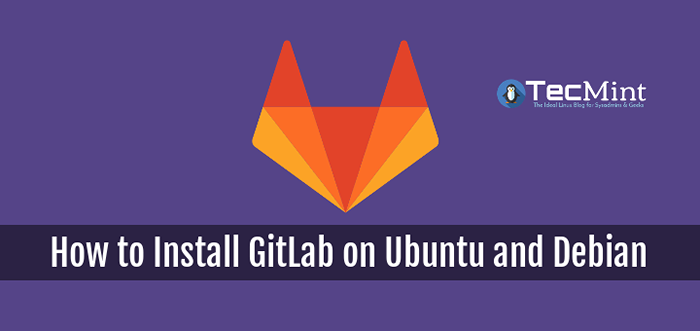
- 2963
- 183
- Maria Piwowarczyk
Gitlab jest open source, bardzo mocnym, solidnym, skalowalnym, bezpiecznym i wydajnym platformą tworzenia oprogramowania i współpracy. Gitlab jest jednym z najlepszych alternatyw dla GitHub, co pozwala zaplanować proces tworzenia oprogramowania; Napisz kod i zweryfikuj go; oprogramowanie pakietowe i wydanie z wbudowaną funkcją ciągłej dostarczania; automatycznie zarządzaj konfiguracją i monitoruj wydajność.
Przeczytaj także: Jak zainstalować i skonfigurować Gitlab na Centos 7
Oferuje skalowalne w pełni zintegrowane usługi oparte na GIT z takimi funkcjami, jak śledzenie problemów, przenoszenie problemów między projektami, śledzenie czasu, potężne narzędzia rozgałęzione oraz chronione oddziały i tagi, blokowanie plików, żądania scalania, powiadomienia niestandardowe, mapy projektowe, wykresy spalania dla dla Burndown for for dla Kamienie milowe projektu i grupy i wiele więcej.
W tym artykule wyjaśnimy, jak zainstalować i skonfigurować Gitlab (Menedżer git-repozytory) Ubuntu Lub Debian Rozkłady Linux.
Krok 1: Zainstaluj i skonfiguruj wymagane zależności
1. Najpierw zacznij od aktualizacji pakietów oprogramowania systemowego, a następnie zainstaluj niezbędne zależności za pomocą APT Pakiet Manager, jak pokazano.
$ sudo apt aktualizacja $ sudo apt instal -y curl openssh-server ca-certyfikaty
2. Następnie zainstaluj Przyrostek Usługa pocztowa, aby wysłać powiadomienia e -mailowe.
$ sudo apt instal postfix
Podczas procesu instalacji postfix zostaniesz poproszony o skonfigurowanie pakietu postfix. Wybierać "Strona internetowa”I uderz [Wchodzić]. Pamiętaj, aby użyć zewnętrznych DN swojego serwera dla 'Nazwa poczty'i uderz [Wchodzić]. Aby uzyskać dodatkowe ekrany konfiguracyjne, naciśnij [Wchodzić] użyć do zaakceptowania wartości domyślnych.
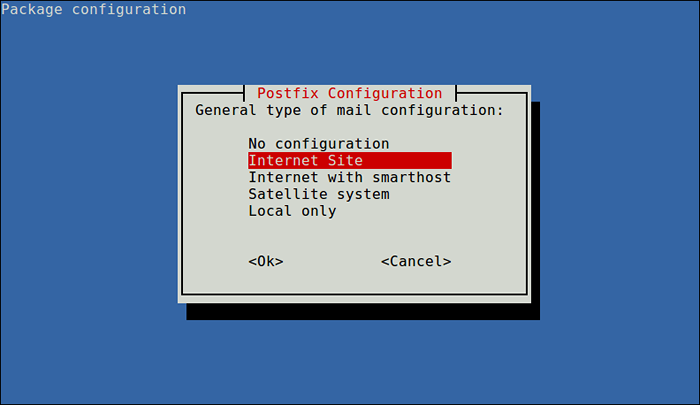 Konfiguracja postfix
Konfiguracja postfix 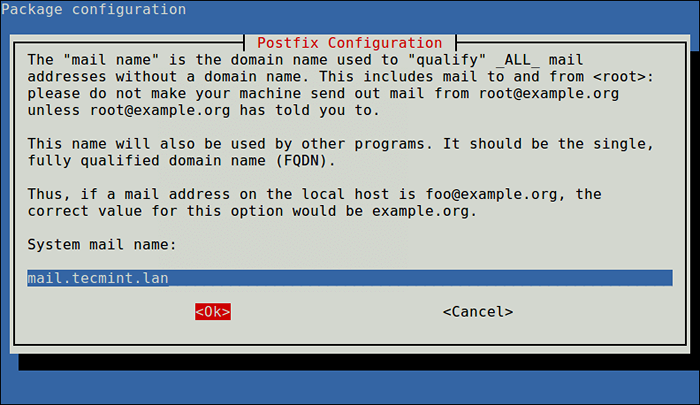 Ustaw nazwę poczty postfix
Ustaw nazwę poczty postfix Krok 2: Dodaj repozytorium GitLab i zainstaluj pakiet
3. Teraz dodaj pakiet Gitlab TRAFNY Repozytorium do twojego systemu, uruchamiając następujący skrypt.
$ curl https: // pakiety.Gitlab.com/install/repozytoria/gitlab/gitlab-ce/skrypt.Deb.sh | Sudo Bash
4. Następnie zainstaluj Gitlab Community Edition za pomocą następującego polecenia i zmień adres URLhttp: // gitlab.Tecmint.com„Zgodnie z Twoimi wymaganiami dostępu do Gitlab za pośrednictwem przeglądarki internetowej.
$ External_url = "http: // gitlab.Tecmint.com "sudo apt instal gitlab-ce
Notatka: Jeśli chcesz zmienić powyższy adres URL z jakiegoś powodu, możesz ponownie skonfigurować adres URL w głównym pliku konfiguracyjnym /etc/gitlab/gitlab.RB w zewnętrzny_url sekcja i ponownie konfiguruj gitlab za pomocą następującego polecenia.
$ sudo gitlab-cTl rekonfiguruje
5. Jeśli masz skonfigurowaną zaporę UFW, musisz otworzyć port 80 (Http) I 443 (Https), aby umożliwić żądanie połączeń Gitlab.
$ sudo ufw Zezwalaj na 80/tcp $ sudo ufw zezwolić na 443/tcp
Krok 3: Wykonaj początkową konfigurację Gitlab
6. Teraz uzyskaj dostęp do instancji Gitlab za pośrednictwem przeglądarki w następującym adresie URL.
http: // gitlab.Tecmint.com
7. Po otwarciu zostanie przekierowany na ekran resetowania hasła, tutaj musisz ustawić nowe hasło, klikając „Zmień swoje hasło„Dla ciebie nowe konto administracyjne. Po ustawieniu zostaniesz ponownie przekierowany do ekranu logowania.
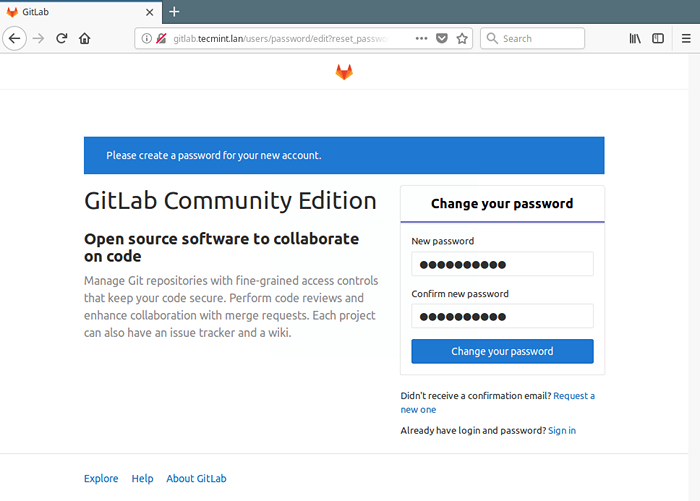 Ustaw hasło administratora gitlab
Ustaw hasło administratora gitlab 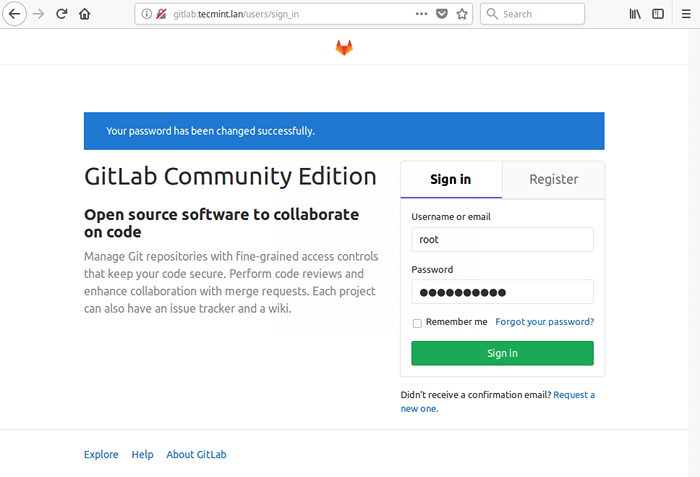 Login administratora Gitlab
Login administratora Gitlab 8. Po zalogowaniu dostęp do panelu sterowania użytkownika administracyjnego, jak pokazano na zrzucie ekranu. Możesz utworzyć obiekt, utworzyć grupę, dodać osoby lub skonfigurować instancję Gitlab. Możesz także edytować swój profil użytkownika i dodać klucze SSH do instancji Gitlab, skonfigurować preferencje komunikacyjne i zrobić więcej.
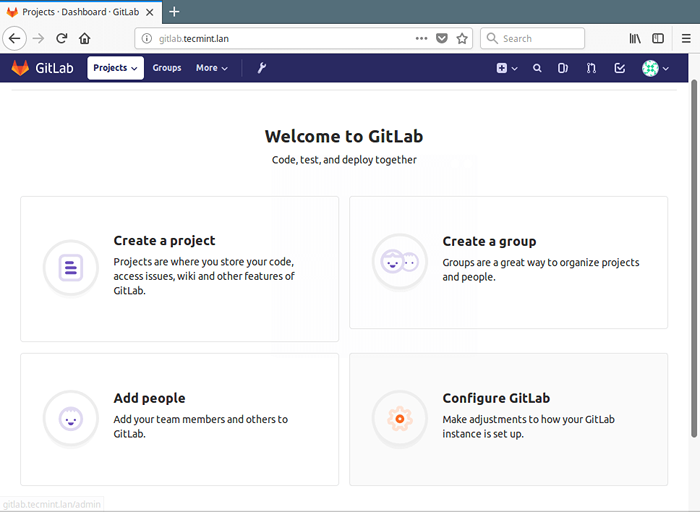 Panel sterowania administratora Gitlab
Panel sterowania administratora Gitlab Aby uzyskać więcej informacji, przejdź do Gitlab o stronie: https: // około.Gitlab.com/.
Przeczytaj także: Jak migrować z Github do Gitlab
To wszystko na razie! Gitlab to zaawansowana, solidna i wydajna aplikacja do obsługi tworzenia oprogramowania i operacji (Devops) koło życia. W tym artykule wyjaśniliśmy, jak zainstalować i skonfigurować Gitlab w Ubuntu i Debian.
Jeśli masz jakieś pytania lub przemyślenia do dodania do tego artykułu, skorzystaj z poniższego formularza komentarza, aby skontaktować się z nami.
- « Jak skonfigurować zaporę UFW na Ubuntu i Debian
- Jak zainstalować stos lamp z phpMyAdmin w Ubuntu 18.04 »

